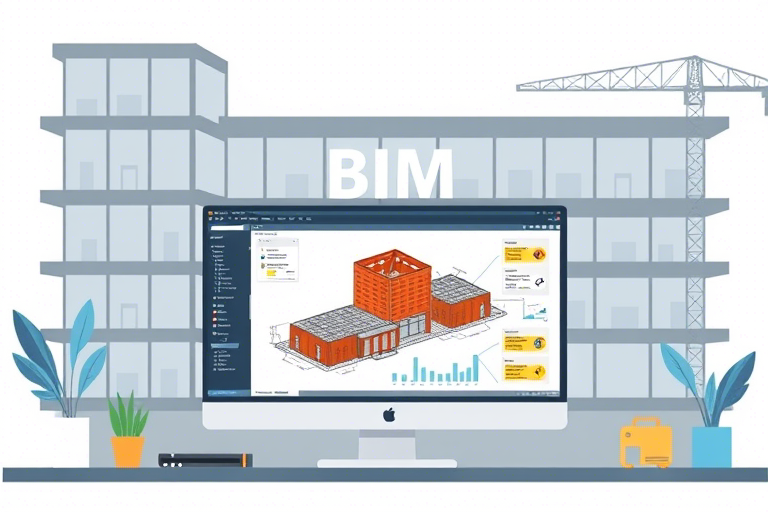施工视图软件下载安装怎么操作?新手必看完整教程与注意事项
在建筑行业数字化转型的浪潮中,施工视图软件已成为项目管理、进度控制和质量监督的核心工具。无论是大型基建工程还是中小型装修项目,使用专业的施工视图软件可以显著提升效率、减少错误、优化资源配置。然而,对于初次接触这类软件的新手来说,如何正确地进行施工视图软件下载安装,却常常成为一个难题。本文将从选择平台、获取正版资源、安装步骤、常见问题排查到后期配置与使用技巧,为读者提供一份详尽且实操性强的全流程指南。
一、为什么要下载安装施工视图软件?
施工视图软件(如BIM建模工具、施工进度模拟系统、现场可视化管理系统等)之所以被广泛采用,是因为它能够:
- 可视化展示施工过程:通过3D模型直观呈现各阶段施工状态,便于团队沟通与决策。
- 提高协同效率:多专业协作时,统一数据平台避免信息孤岛,减少返工。
- 辅助进度管理:结合4D/BIM技术实现时间维度与空间维度的联动分析。
- 增强安全管控能力:提前识别潜在风险点,制定预防措施。
因此,掌握施工视图软件下载安装的方法不仅是技术门槛,更是进入现代工程项目管理的关键一步。
二、选择合适的施工视图软件版本与平台
第一步是明确你要使用的软件类型。常见的施工视图类软件包括:
- Revit(Autodesk):适用于建筑、结构、机电一体化建模,支持IFC标准导入导出。
- Navisworks:用于碰撞检测、进度模拟与可视化审查。
- ProjectWise / BIM 360:云端协作平台,适合大型项目多团队远程办公。
- 国内自研软件(如广联达、鲁班、斯维尔等):贴合中国规范,本地化服务强。
建议根据以下因素选择:
- 项目规模与复杂度
- 团队成员熟悉程度
- 是否需要对接政府或甲方系统(如住建部监管平台)
- 预算与授权模式(单机版/网络版/云订阅)
推荐下载渠道:
- 官方网站:最安全可靠,确保获得最新版本及官方技术支持(例如Autodesk官网、广联达官网)。
- 授权经销商:部分企业通过代理商采购,可获得定制化部署服务。
- 应用商店(如Microsoft Store):适用于轻量级或移动端工具,但功能可能受限。
- ⚠️ 注意:切勿从第三方网站或论坛随意下载破解版,存在病毒、数据泄露和法律风险!
三、施工视图软件下载安装详细步骤(以Autodesk Revit为例)
下面以主流软件Autodesk Revit为例,演示完整的施工视图软件下载安装流程:
步骤1:注册并登录Autodesk账户
访问 Autodesk官网,点击“Sign In”注册一个免费账号(学生或教师可申请教育版)。登录后进入“My Account”,查看已购买的产品许可证。
步骤2:下载安装程序
- 进入“Downloads”页面,选择Revit版本(如2025年版)。
- 点击“Download”按钮,系统会自动识别操作系统(Windows 10/11),下载对应安装包(通常为.exe文件,约8-12GB)。
- 若使用企业许可证,请先联系IT部门获取激活码或批量部署权限。
步骤3:执行安装
- 双击下载好的安装文件,启动安装向导。
- 选择语言(中文推荐)、接受许可协议。
- 指定安装路径(建议不要放在C盘根目录,以免影响系统性能)。
- 勾选所需模块(如Revit Architecture、Structure、MEP等,按需选择)。
- 点击“Install”开始安装,耗时约15-30分钟(取决于电脑配置)。
步骤4:激活与验证
- 首次运行软件时,系统提示输入序列号或登录Autodesk账户完成激活。
- 若为企业用户,可通过离线激活方式绑定硬件指纹。
- 打开“Help > About”确认版本号和许可证状态。
四、常见安装问题及解决方案
问题1:安装失败提示“缺少Visual C++运行库”
解决方法:前往微软官网下载并安装最新版Visual Studio Redistributable(x64版本),重启电脑后再试。
问题2:软件无法启动,提示“DLL缺失”或“权限不足”
解决方法:
- 右键点击快捷方式 → “以管理员身份运行”。
- 检查杀毒软件是否误删了关键文件,添加例外规则。
- 重新安装.NET Framework 4.8及以上版本。
问题3:安装完成后无法连接服务器或加载项目
解决方法:确认网络设置,关闭防火墙临时测试;若为局域网部署,检查IP地址和端口是否开放。
五、安装后的基础配置与使用建议
1. 设置工作环境
- 修改默认保存路径(建议外接硬盘或NAS存储)
- 配置单位制(毫米/米、英尺/英寸等)
- 启用自动备份功能(防止意外丢失)
2. 学习基本操作
- 观看官方教程视频(Autodesk Learn平台提供免费课程)
- 练习创建简单模型(如房间、楼梯、门窗)
- 尝试导入DWG图纸并转换为构件
3. 团队协作准备
- 建立共享文件夹结构(按项目编号分类)
- 设定命名规范(如“项目名_楼层_构件类型.rvt”)
- 培训团队成员使用版本控制工具(如BIM 360协作)
六、特别提醒:安全与合规注意事项
在进行施工视图软件下载安装过程中,务必注意:
- 只从合法渠道下载,避免使用盗版或破解工具(违反《计算机软件保护条例》)。
- 定期更新补丁,修复已知漏洞(尤其涉及数据加密与传输的安全性)。
- 重要项目数据应加密备份,防止因硬件故障导致损失。
- 遵守所在地区对BIM数据的标准要求(如中国《建筑工程信息模型交付标准》GB/T 51212)。
七、结语:从安装开始迈向高效施工管理
掌握施工视图软件下载安装不仅是技术入门的第一步,更是构建数字化工地、实现精益建造的基础。无论你是项目经理、工程师还是施工员,熟练运用这类工具都能让你的工作更加高效、透明与专业。希望本文提供的详细步骤与实用建议,能帮助你在实践中少走弯路,快速上手并发挥施工视图软件的最大价值。